Sebbene le tastiere Mac e Windows seguano entrambe il layout dei tasti QWERTY, sono piuttosto diverse sotto altri aspetti. Queste differenze possono rendere il passaggio dall'uno all'altro piuttosto impegnativo.
In questo articolo discuteremo della differenza tra i layout di tastiera di Mac e Windows.
Tastiere Windows vs Mac: le principali differenze
Le principali differenze tra le tastiere Windows e Mac sono i tasti speciali che si trovano su entrambi i lati della barra spaziatrice. Questi tasti vengono utilizzati per le scorciatoie da tastiera che consentono di eseguire determinate funzioni premendo più tasti contemporaneamente. Ad esempio, su Windows, premendo insieme i tasti Ctrl, Alte Escsi apre Task Manager.
Di seguito elencheremo queste differenze, spiegheremo cosa fa ciascun tasto su entrambi i sistemi operativi e forniremo screenshot per mostrarti di cosa stiamo parlando.
I tasti Control e Ctrl
Il tasto Control (Mac) e il tasto Ctrl (Windows) hanno funzioni molto simili. Sulle tastiere Microsoft, il tasto Ctrl viene utilizzato per le scorciatoie da tastiera come Ctrl+ Alt+ Esc.

Sulle tastiere Apple, il tasto Control è un tasto modificatore utilizzato nelle scorciatoie da tastiera. Una delle cose principali che fa è aprire un menu contestuale fare clic con il pulsante destro del mouse quando lo tieni premuto contemporaneamente al clic con il pulsante sinistro del mouse.

Il tasto Comando
Una differenza fondamentale con le tastiere Mac è il tasto Comando (⌘), noto anche come "tasto pretzel", "tasto trifoglio" o "tasto Apple". Questo è l'equivalente reale del tasto Ctrl di Windows, anche se condivide un nome diverso.
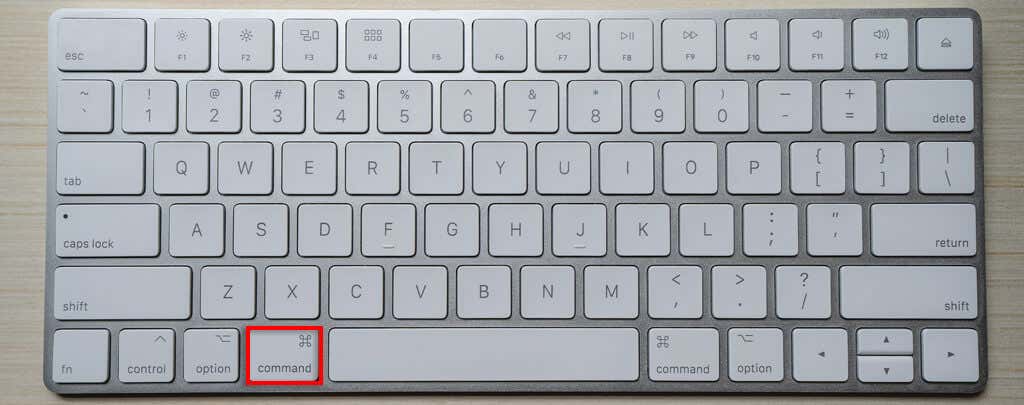
In effetti, molte scorciatoie di Apple sono identiche alle scorciatoie di Windows con i soli tasti Comando e Ctrl scambiati. Ad esempio, per salvare un documento premi Ctrl+ So Command+ S. Un'altra scorciatoia comune su MacOS (in precedenza Mac OS X) è Command + T che apre una nuova scheda in Safari.
I tasti Alt e Opzione
Il tasto Alt, presente sulle tastiere Windows, è un altro tasto di scelta rapida utilizzato insieme al tasto Ctrl. Questo è l'equivalente del tasto Opzione presente sulle tastiere Mac (sebbene alcune tastiere Mac abbiano effettivamente un tasto Alt)..
Sui PC Windows, il tasto Alt può essere utilizzato per controllare i menu di programmi e app. Permette anche di inserire caratteri speciali. Ad esempio, Alt+ 3inserisce il carattere di un cuore.

Il tasto Opzione Mac viene utilizzato anche per generare caratteri speciali negli elaboratori di testi e per attivare funzioni segrete. Ad esempio, se tieni premuto il tasto Opzione quando riduci a icona una finestra, ridurrai a icona tutte le finestre. Viene utilizzato anche nelle scorciatoie. Ad esempio, premendo Opzione+ Comando+ Spaziosi apre il Finder.

Il tasto Windows
Il tasto Windows, presente solo sulle tastiere basate su Microsoft, apre il menu Start. Questa è la chiave che mostra semplicemente il logo di Windows. Viene utilizzato anche per le scorciatoie da tastiera. Ad esempio, premendo il tasto Windows+ Rsi apre la finestra di dialogo Esegui.

Backspace o Elimina
Su una tastiera Windows, il tasto Backspace elimina i caratteri. Su un Macbook, questo tasto è noto come tasto Elimina. Fa esattamente la stessa cosa del tasto backspace. Anche le tastiere Windows hanno un tasto Canc, ma questo cancella i caratteri in avanti. Questo tasto è noto come tasto Canc sulle tastiere Macintosh di dimensioni standard.

Il tasto Fn
L'Tasto Fn o "funzione". cambia la funzione di tasti particolari. Questo si trova su tutte le tastiere Mac, ma si trova solo sulle tastiere dei laptop Windows.

Invio anziché A capo
Sia le tastiere Windows che quelle Apple dispongono di un grande tasto Invio situato a destra dei tasti delle lettere. Tuttavia, le tastiere dei PC Windows di dimensioni standard dispongono di un secondo tasto Invio accanto al tastierino numerico. Su Mac, c'è un secondo tasto Invio noto come tasto Invio. Sebbene di solito sia identico nella funzione, a volte svolge funzioni leggermente diverse.

I tasti funzione
Sia Windows che MacOS hanno i tasti funzione nella parte superiore della tastiera. Questi sono i tasti F che vanno da F1 a F12. Sui laptop Windows, questi tasti possono eseguire diverse funzioni in combinazione con i tasti Fn. Di solito controllano la luminosità, il volume e altre funzionalità correlate. Conoscerai la funzione secondaria in base all'icona sul tasto..
Su Mac, questi tasti generalmente hanno caratteristiche coerenti:
Altre chiavi
Ci sono alcune altre differenze notevoli tra le tastiere Mac e Windows.
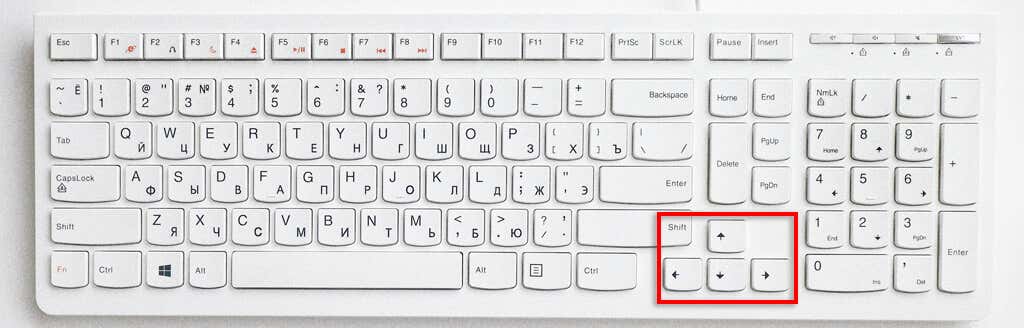
Cambia
Le differenze tra le tastiere Mac e Windows non sono drammatiche, ma possono creare confusione.
Se stai passando dall'ecosistema Windows all'ecosistema Apple o al il contrario, puoi facilmente utilizzare l'altro layout modificando le preferenze di sistema. Infatti, puoi configurare il tuo computer Apple per eseguire Windows e quindi utilizzare una tastiera Windows in modo nativo (e viceversa ).
.